
Esihlokweni esilandelayo sizobheka iPyvoc. Leli thuluzi lizovumela abasebenzisi ukuthi thuthukisa amagama ethu esiNgisini noma uthole incazelo yamagama ngokuqondile esigungwini. Kumele kushiwo ukuthi iPyvoc isisesigabeni sokuqala sentuthuko.
Kuyithuluzi ipulatifomu, umthombo ovulekile lokho kuzokwenza ukuthi abasebenzisi batholakale isichazamazwi somugqa womyalo esizosivumela nokuthi sengeze amagama. Ngaleli thuluzi, abasebenzisi bazokwazi ukuhlola noma ukuthuthukisa ulwazimagama lwethu noma bamane balisebenzise njengesichazamazwi se-CLI kuzinhlelo ezisebenza njenge-Unix.
Faka iPyvoc ku-Ubuntu 18.04
Njengoba iPyvoc ibhaliwe kusetshenziswa ulimi lohlelo lwePython, sizokwazi ifake usebenzisa i- Umphathi wephakheji ye-Pip3.
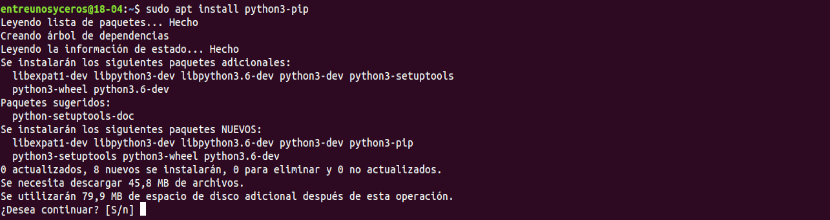
sudo apt-get install python3-pip
Ngemuva kokufakwa komphathi wephakeji le-pip3, ungaqhubekela ku- faka ithuluzi lokho kuhlala kithi. Ku-terminal (Ctrl + Alt + T) kufanele uthayiphe nje:
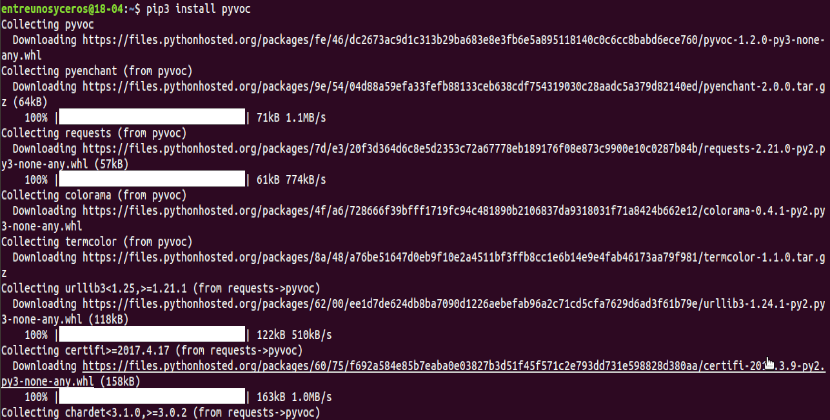
pip3 install pyvoc
Uma usufakiwe, kufanele sebenzisa umyalo olandelayo. Ngawo amafayela wokumisa adingekayo azokwakhiwa ngokuzenzakalela enkombeni yethu $ HOME.
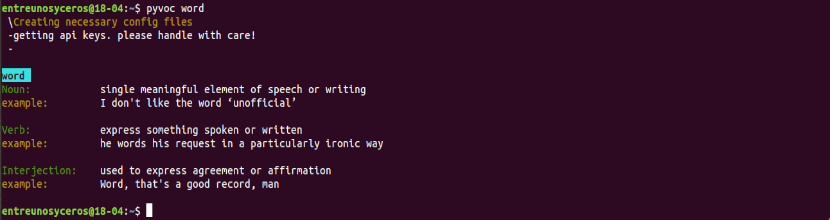
pyvoc word
Ezinye izibonelo zokusebenzisa iPyvoc njengethuluzi lesichazamazwi kusuka esigungwini
Uma nganoma yisiphi isizathu sinesithakazelo thola incazelo yegama, isibonelo 'uhlelo lokusebenza', esigungwini kufanele ubhale nje:

pyvoc programmer
Njengoba ukwazi ukubona kusikrini esedlule, iPyvoc hhayi kuphela ikhombisa incazelo yaleli gama 'uHlelo'. Izosikhombisa ne isibonelo umusho ukuze sithole umbono wokuthi lelo gama silisebenzisa kanjani.
Esinye isibonelo kungaba:

pyvoc hand
Njengoba kubonakala kokukhipha ngenhla, igama 'isandla' ingasetshenziswa njengesenzo nebizo. Ithuluzi lizosikhombisa isibonelo sekilasi ngalinye kulesi sibonelo.
Uma kwenzeka igama lipelwe kabi, i-terminal izosazisa ukuthi kufanele sihlole isipelingi bese isinikeza ezinye izindlela esibhalele khona ukuthi:

Dala amaqembu esilulumagama
Iqembu lesilulumagama alilutho nje iqoqo lamagama engezwe ngumsebenzisi. Leli thuluzi izosivumela ukuthi sakhe amaqembu angama-100 amagama angama-60. Ukwengeza igama eqenjini, njenge 'izibalo', kufanele nje ugijime:
pyvoc statistic -a
Awudingi ukunikeza inombolo yeqembu. IPyvoc izokhombisa incazelo yegama bese iyifaka kunombolo yeqembu engu-51. Uma inombolo yeqembu inganikezwanga, IPyvoc izokwengeza amagama ngokungeziwe emaqenjini ukusuka ku-51 kuye ku-100.
Kuzokwenzeka futhi ucacise iqembu elingu-1-50 usebenzisa inketho -g. Isibonelo, uma besifuna ukufaka igama 'izibalo' eqenjini lama-20, kuzokwenziwa kanjena:
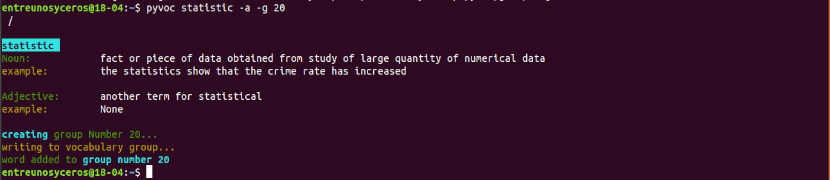
pyvoc statistic -a -g 20
Umyalo ongenhla ukhombisa incazelo yegama elithi 'izibalo'bese ufaka igama eqenjini lesilulumagama elingunombolo 20. Uma iqembu lingekho, iPyvoc izolakha bese ingeza iZwi.
Okuzenzakalelayo, IPyvoc ifaka phakathi amaqembu amathathu olimi achaziwe (101, 102 no-103). Lawa maqembu ngokuzenzakalela anamagama angama-800 ngalinye.
para buka amaqembu akhiqizwe umsebenzisi, vele ugijime:
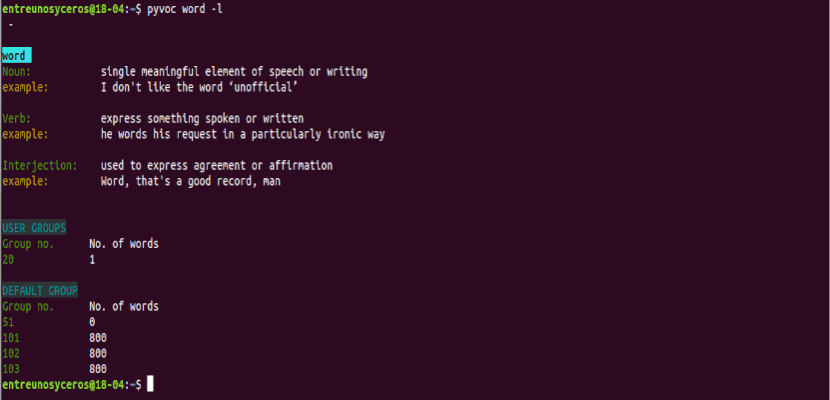
pyvoc word -l
Hlola futhi uthuthukise ulwazimagama lwakho lwesiNgisi
Enye inketho etholakala kuleli thuluzi kuzoba ngamandla gcwalisa amaqembu esilulumagama ubukeza izincazelo. Isibonelo, ukubuyekeza inombolo yeqembu 102, sizosebenzisa inketho ye -r ngokulandelayo:
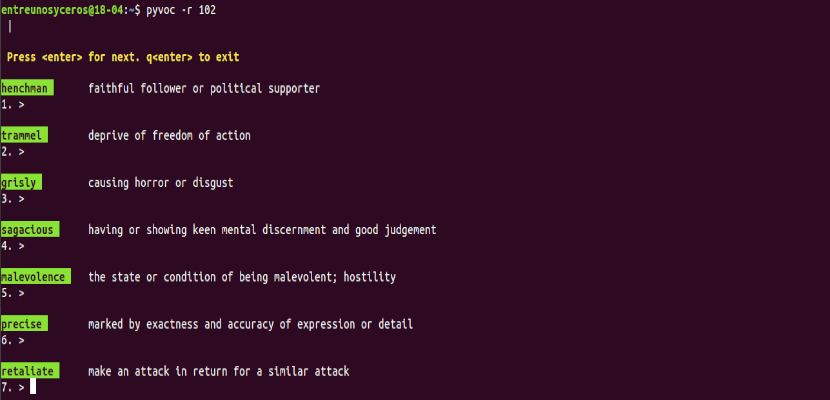
pyvoc -r 102
Ngakho-ke sizokwazi ukubuyekeza incazelo yawo wonke amagama eqenjini lesilulumagama 102 ngokulandelana okungahleliwe. Ukuqedela ukubuyekeza, cindezela Ctrl + c ukuphuma.
Sizokwazi futhi ukusebenzisa amaqembu akhona ukwenza thuthukisa amagama ethu. Ukuze ukwenze, kufanele nje sebenzisa -q inketho Ngokulandelayo:
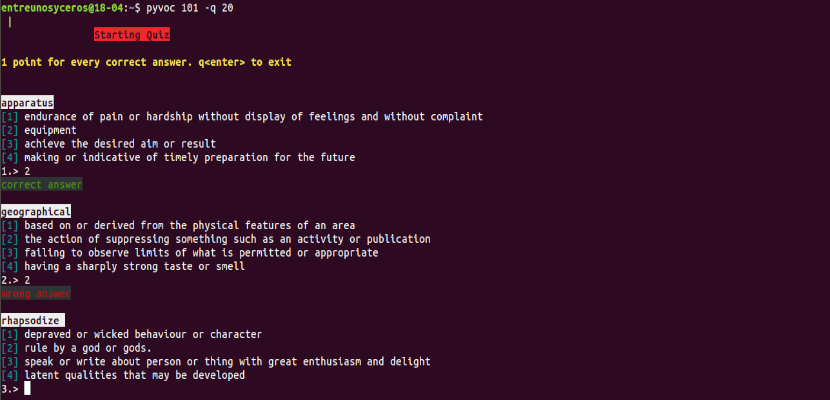
pyvoc 101 -q 20
Lo myalo uzosivumela phendula uhlu lwemibuzo olunamagama angama-20 eqenjini lamagama lamagama 101 futhi kufanele sikhethe incazelo efanelekile. Bangakwazi thintana izibonelo eziningi ekhasini lakhe leGitHub.
Njengoba ngicabanga ukuthi ubonile, le yindlela elula yokuthuthukisa isilulumagama esiNgisini, ubuyekeze okushiwo ngamanye amagama noma njengesichazamazwi esilula esivela kulayini womyalo. Ngeminye imininingwane ungaxhumana ne- ikhasi le-GitHub leprojekthi.
Uma kunesidingo, bangalungisa i- "pip" yakho:
i-python3 -m pip install –user –upgrade pip
Siyabonga ngokufaka. Salu2.